Với iOS 15, Apple đã mang đến một loạt các thay đổi và tính năng mới cho iPhone để nâng cao trải nghiệm cho người dùng.
Bên cạnh đó, hệ điều hành iOS mới còn có một số cài đặt quyền riêng tư và bảo mật mà bạn có thể muốn sử dụng. Dưới đây là top 7 quyền cài đặt riêng tư của iOS 15 mà bạn thực hiện ngay.

Xem và kiểm soát “Hoạt động ứng dụng” trên iPhone của bạn
Apple đã bổ sung nhiều tính năng cho phép người dùng kiểm soát và biết các ứng dụng trên iPhone của họ đang làm gì. Tin tốt là iOS 15 không phải là một ngoại lệ.

iPhone của bạn hiện ghi lại hoạt động của mọi ứng dụng đã cài đặt. Nhờ đó mà giờ đây bạn có thể xem số lần ứng dụng đã truy cập vào ảnh, camera, micro hay vị trí. Điều này sẽ giúp bạn có thể kiểm soát tốt hơn những gì ứng dụng đang làm. Đây là cách sử dụng Báo cáo quyền riêng tư của ứng dụng.
- Mở ứng dụng Cài đặt
- Cuộn xuống và đi tới Quyền riêng tư
- Cuộn xuống hết cỡ và nhấn vào Ghi hoạt động ứng dụng
- Bật Ghi hoạt động ứng dụng
Không cho phép ứng dụng theo dõi hoạt động của bạn

Trên iOS 15, các ứng dụng trên iPhone hiện phải được người dùng cho phép mới có thể theo dõi họ. Điều này cho phép người dùng kiểm soát nhiều hơn những gì ứng dụng có thể thực hiện trên iPhone của họ. Bạn có thể chọn ứng dụng có thể theo dõi hoạt động của mình hoặc tắt hoàn toàn tùy chọn này.
- Mở Cài đặt
- Cuộn xuống và nhấn vào Quyền riêng tư
- Nhấn vào Theo dõi
- Tắt bất kỳ ứng dụng nào bạn muốn ngừng chia sẻ hoạt động của mình.
- Bạn cũng có thể tắt Cho phép ứng dụng yêu cầu theo dõi để tự động từ chối quyền truy cập mà không được phép
Ẩn địa chỉ IP của bạn khi sử dụng Safari
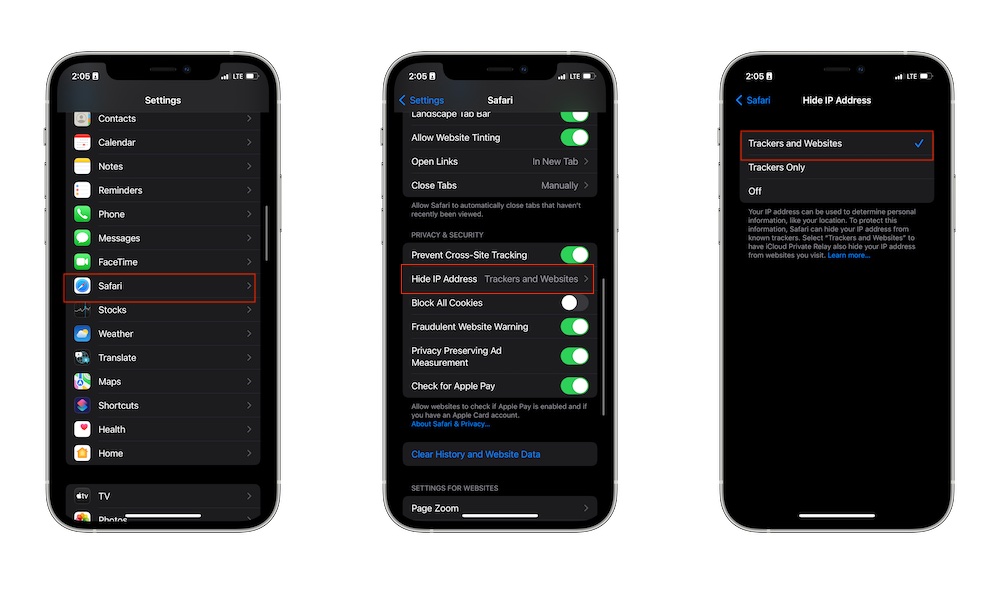
Safari là một trong những thay đổi lớn nhất của iOS 15. Trình duyệt không chỉ có thiết kế hoàn toàn mới dễ sử dụng hơn mà còn có tính năng bảo mật mới giúp bạn ẩn địa chỉ IP của mình. Nếu bạn chưa có VPN, việc sử dụng tính năng này sẽ giúp bạn bảo vệ địa chỉ IP của mình khỏi các trình theo dõi và trang web.
- Mở ứng dụng Cài đặt
- Cuộn xuống và chọn Safari
- Cuộn xuống một lần nữa và trong Quyền riêng tư & Bảo mật, hãy nhấn vào Ẩn địa chỉ IP
- Chọn Trình theo dõi và Trang web hoặc chỉ Trình theo dõi
Bảo vệ hoạt động mail

Với iOS 15, bạn có thể dễ dàng chặn hoạt động email của mình, do đó các trình theo dõi sẽ không thể tìm hiểu thông tin cũng như hoạt động mail của bạn. Cài đặt này khá dễ thiết lập bằng các bước sau:
- Đi tới Cài đặt
- Cuộn xuống và chọn Mail
- Cuộn xuống một lần nữa và nhấn vào Bảo vệ quyền riêng tư
- Bật Bảo vệ hoạt động Mail
Tự động bật VPN

Đây không phải là một tính năng dành riêng cho iOS 15, nhưng việc liên tục sử dụng VPN của bạn thực sự không gây hại gì, đặc biệt là khi dữ liệu của bạn đang ở trạng thái trực tuyến. Sau khi thiết lập, bạn sẽ không phải lo lắng về việc bật lại.
- Mở ứng dụng Cài đặt
- Đi tới VPN
- Bật trạng thái và thao tác này sẽ tự động bật VPN của bạn
Tắt chia sẻ dữ liệu với Apple

Nghe có vẻ nghiêm trọng nhưng thường mỗi khi có bản cập nhật phần mềm lớn, Apple luôn yêu cầu người dùng chia sẻ hoạt động của iPhone để có thể “cải thiện dịch vụ của mình”. Mặc dù nghe có vẻ hợp lý nhưng Apple không thực sự cần dữ liệu của bạn để cải thiện iOS.
May mắn là bạn có thể bật hoặc tắt tính năng này đi. Điều này không chỉ giúp bạn giữ nguyên sự riêng tư mà còn có thể giúp bạn tiết kiệm pin một chút.
- Mở ứng dụng Cài đặt
- Cuộn xuống và đi tới Quyền riêng tư
- Cuộn xuống dưới cùng và nhấn vào Phân tích và cải tiến
- Chuyển đổi Chia sẻ iPhone & Xem Phân tích
- Nhấn Ok để xác nhận
Tắt một số dịch vụ vị trí nhất định

Đây là tính năng giúp các ứng dụng biết chính xác vị trí của bạn để chúng có thể cung cấp cho bạn dịch vụ chính xác hơn. Như đã nói, không phải mọi ứng dụng đều cần biết vị trí của bạn mọi lúc. Bạn có thể kiểm soát ứng dụng nào có quyền truy cập vào vị trí của mình hoặc tắt hoàn toàn dịch vụ vị trí để không ứng dụng nào có thể theo dõi bạn.
- Đi tới Cài đặt
- Cuộn xuống và nhấn vào Quyền riêng tư
- Nhấn vào Dịch vụ vị trí
- Nhấn vào ứng dụng bạn muốn tắt
- Nhấn vào Không bao giờ. Bạn cũng có thể chọn Hỏi lần sau để ứng dụng hỏi lại bạn khi sử dụng lại nó hoặc khi đang sử dụng ứng dụng
- Bạn cũng có thể tắt Dịch vụ vị trí ở đầu màn hình để tắt hoàn toàn tính năng này
Đừng quên Follow kênh Youtube của Xoăn để biết thêm nhiều thông tin hữu ích nha:





